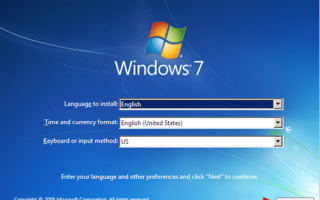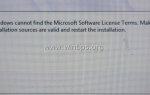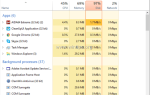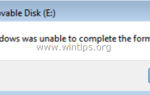Если ваша система больше не загружается из-за вирусной атаки или по какой-либо другой причине (например, после изменения режима контроллера SATA в BIOS или материнской плате), вам необходимо использовать автономный редактор реестра, чтобы внести соответствующие изменения в реестр Windows, чтобы загрузи винду нормально. Эта статья содержит подробные инструкции о том, как загружать и редактировать реестр Windows без загрузки в Windows (не загружаемая система Windows).
Как изменить реестр Windows в автономном режиме
Для изменения реестра в автономном режиме вам нужен редактор реестра OFFLINE. Для этой задачи я предпочитаю использовать два автономных редактора реестра. Один из них можно найти в среде восстановления Windows на любом установочном DVD-диске Windows 7 или Windows Vista, а другой — на загрузочном компакт-диске Hiren. Итак, начнем.
- Способ 1. Изменение реестра в автономном режиме с помощью установочного DVD-диска Windows
- Способ 2: автономно изменить реестр с помощью BOOTCD Hiren.
Способ 1. Изменение реестра в автономном режиме с помощью установочного DVD-диска Windows.
1. Поместите установочный DVD-диск Windows в дисковод CD / DVD и загрузите компьютер с установочного DVD-диска Windows.
Примечание: Для загрузки с DVD вы должны установить устройство CD / DVD в качестве первого загрузочного устройства в настройках BIOS. Для этого:
- Включить свой компьютер и жми «DEL» или «F1» или «F2» или «F10» входить BIOS (CMOS) утилита настройки.
(Способ входа в настройки BIOS зависит от производителя компьютера). - Внутри меню BIOS найдите «Порядок загрузки«настройка.
(Этот параметр обычно находится внутри «Расширенные функции BIOS«меню». - В «Порядок загрузки«, установите устройство CD / DVDRW в качестве первичное загрузочное устройство.
- Сохранить а также выход из настроек BIOS.
2. На первом экране нажмите следующий.
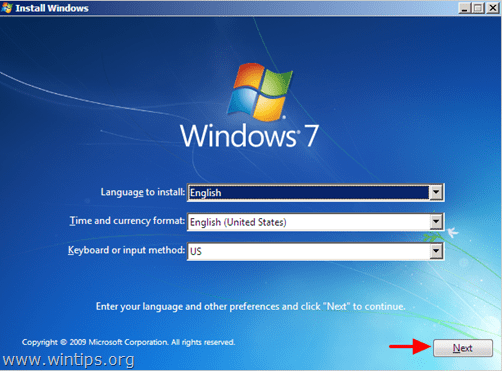
3. На следующем экране выберите «Почини свой компьютер».
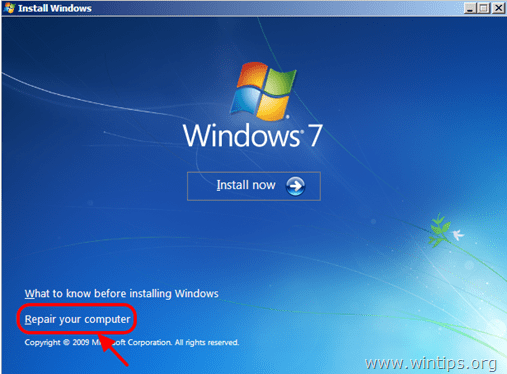
4. В разделе «Параметры восстановления системы» (1-й экран) нажмите «Далее».
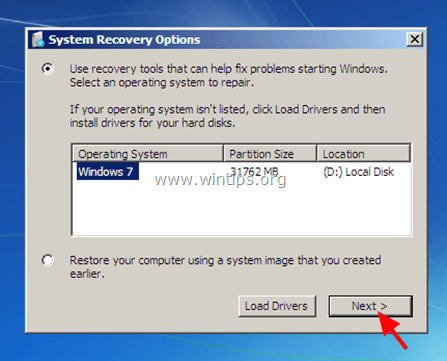
5. На экране Выберите инструмент восстановления выберите Командная строка.
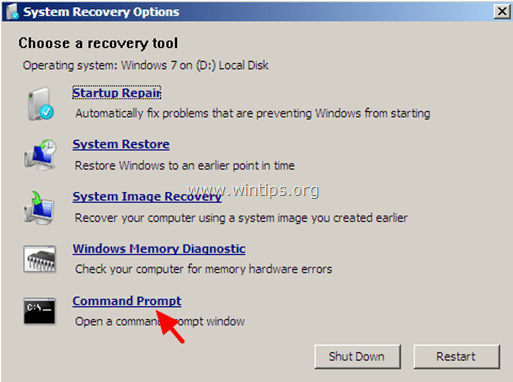
6. В командной строке введите «смерзаться» (без кавычек) Нажмите Войти.

В редакторе реестра:
7. Выделить HKEY_LOCAL_MACHINE ключ.
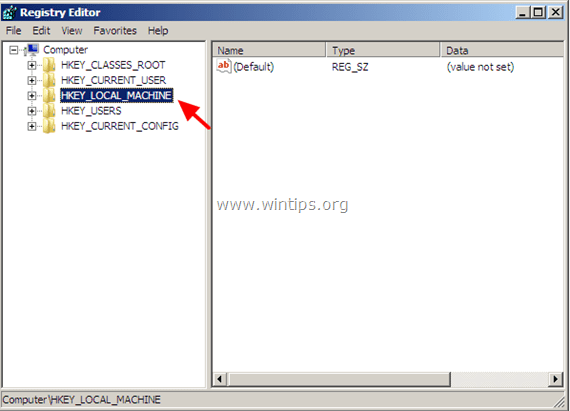
8. От файл меню, выберите Загрузить улей загрузить автономный файл реестра, который вам нужен.
HKEY_LOCAL_MACHINE \ SAM>% windir% \ system32 \ config \ SAM
HKEY_LOCAL_MACHINE \ SYSTEM>% windir% / system32 / config / system
[HKEY_LOCAL_MACHINE \ SOFTWARE>% windir% / system32 / config / software
HKEY_USERS \ .Default]>% windir% / system32 / config / default
HKEY_CURRENT_USER>% userprofile% / ntuser.dat
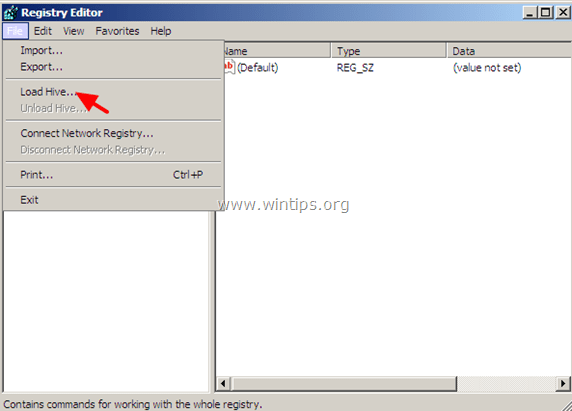
например Если вы хотите изменить базу данных реестра SYSTEM, перейдите к диску, на котором установлена Windows (обычно на диске «C:»), и открыто система файл найден в «%Windir% \ System32 \ Config«каталог. (например,» C: Windows \ system32 \ config \ system «)
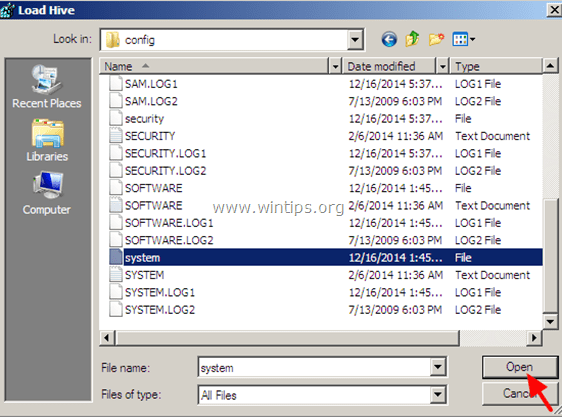
9. Затем введите имя ключа для автономной базы данных реестра (например, «Автономно») и нажмите хорошо.
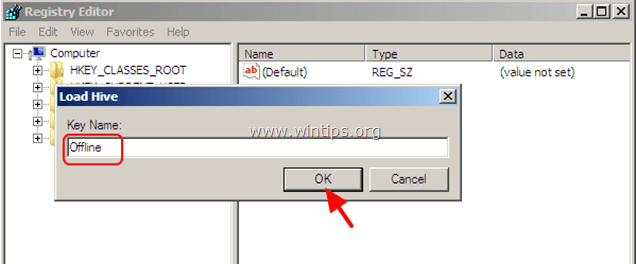
10. Сейчас под HKEY_LOCAL_MACHINE ключ, у вас должен быть новый ключ, названный в честь имени, которое вы ввели ранее (например, «Offline» в этом примере).
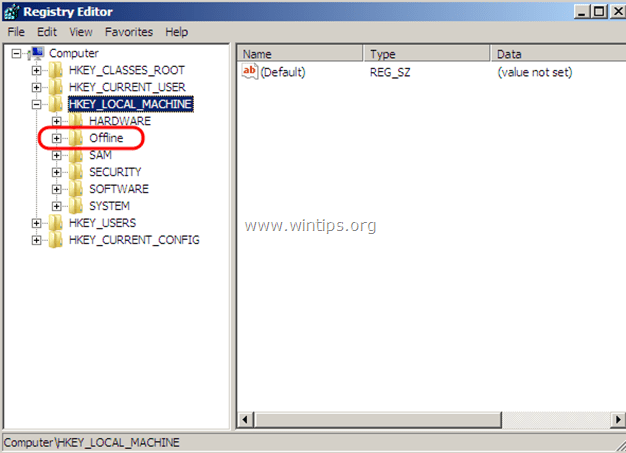
11. Теперь выполните все модификации, которые вы хотите под этим ключом. Когда вы закончите с изменениями, выделите ключ, который вы создали ранее (например, ключ «Offline»), и в меню File выберите Выгрузить улей записать изменения, внесенные вами в автономный реестр.
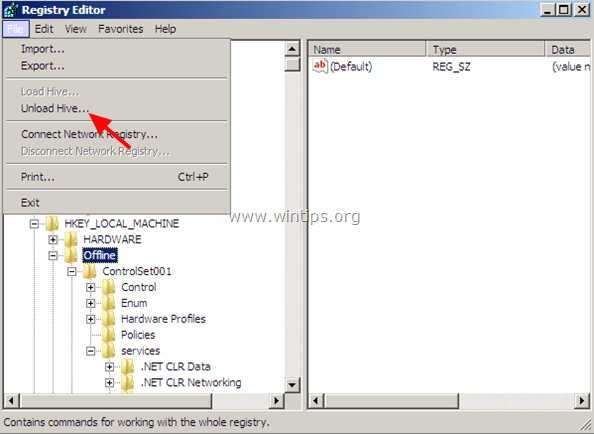
12. близко редактор реестра, окно командной строки и перезагрузите компьютер.
13. RИзвлеките установочный DVD-диск Windows из привода CD / DVD и дайте Windows нормально загрузиться.
Способ 2: изменить реестр в автономном режиме, используя Hiren’s BOOTCD.
Шаг 1. Загрузите Hiren’s BootCD
1. Скачать Hiren’s BootCD на ваш компьютер. *
* Официальная страница загрузки Hiren’s BootCD: http://www.hirensbootcd.org/download/
Прокрутите страницу вниз и нажмите «Hirens.BootCD.15.2.zip«)
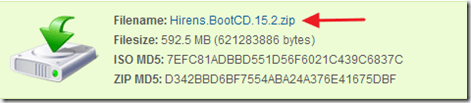
2. Когда загрузка будет завершена, щелкните правой кнопкой мыши на «Hirens.BootCD.15.2.zipmsgstr «файл, чтобы извлечь его.
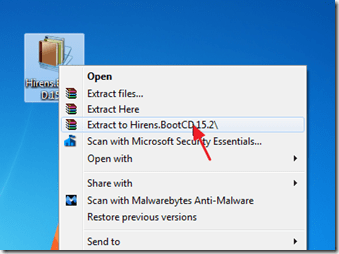
Шаг 2: Запишите Hirens BootCD на оптический диск.
Заметка: Если на вашем компьютере нет привода CD / DVD (например, если у вас есть нетбук), следуйте этому руководству: Как вставить Hirens BootCD в USB-накопитель.
1. В «Hirens.BootCD.15.2«, найдите файл образа диска» Hiren’s.BootCD.15.2.ISO «и запишите его на CD.
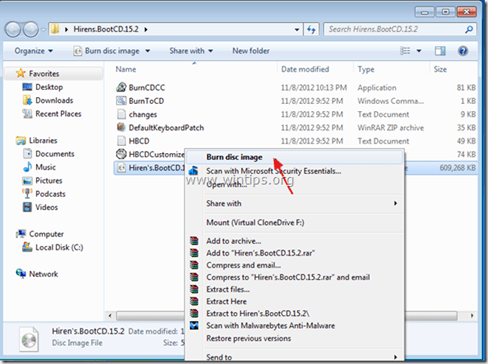
Шаг 3: Загрузитесь с Hirens.BootCD.
1. Сначала убедитесь, что ваш дисковод DVD / CDROM выбран в качестве первого загрузочного устройства в BIOS (CMOS) Setup. Для этого:
- Включить свой компьютер и жми «DEL» или «F1» или «F2» или «F10» входить BIOS (CMOS) утилита настройки.
(Способ входа в настройки BIOS зависит от производителя компьютера). - Внутри меню BIOS найдите «Порядок загрузки«настройка.
(Этот параметр обычно находится внутри «Расширенные функции BIOS«меню». - В «Порядок загрузки«настройка, установите Компакт-диски ехать как первичное загрузочное устройство.
- Сохранить а также выход из настроек BIOS.
2. Поместите загрузочный компакт-диск Hirens в привод CD / DVD зараженного компьютера, чтобы загрузиться с него.
3. Когда «Hiren’s BootCD«меню появится на экране, используйте клавиши со стрелками на клавиатуре, чтобы выделитьMini Windows Xp » вариант, а затем нажмите «ВОЙТИ«
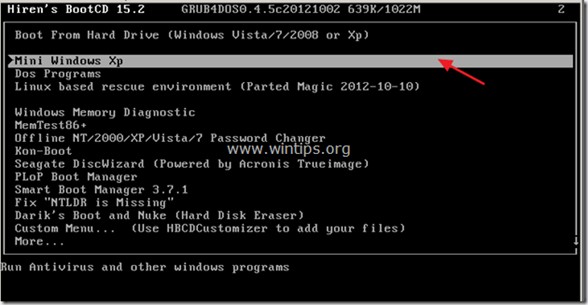
Шаг 4. Модификация удаленного реестра.
1. С рабочего стола «Мини Windows XP», двойной щелчок в Меню HBCD значок.
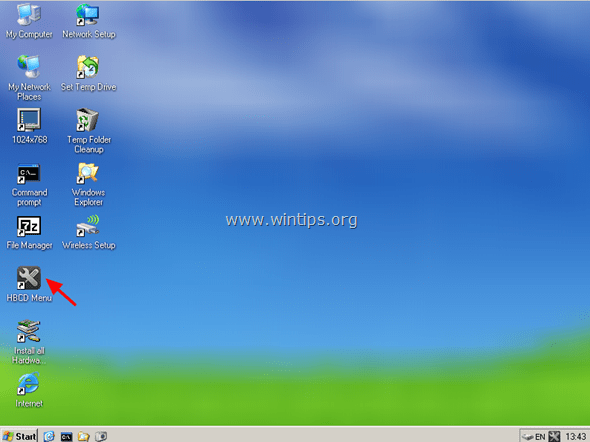
2. От программы меню, выберите реестр > Редактор реестра PE.
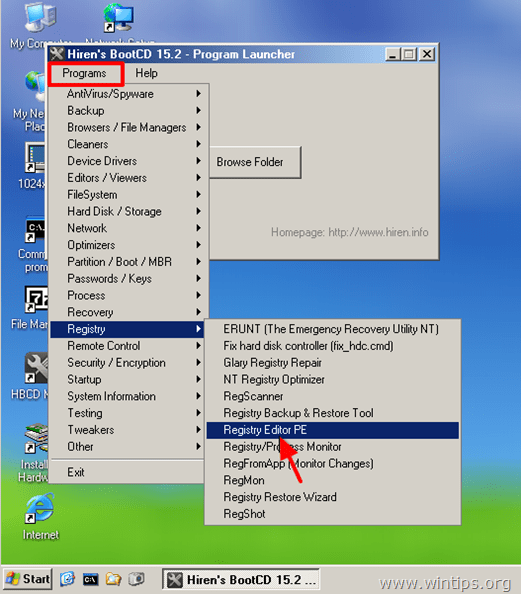
3. В Найдите папку выберите каталог Windows, в который установлена Windows (обычно «C: \ Windows»), и выберите хорошо.
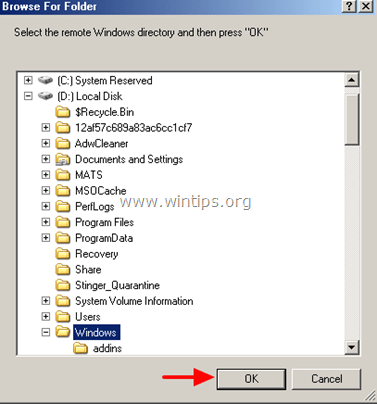
4. Выберите соответствующий куст реестра в каждом окне появляется на экране, а затем нажмите открыто. (Вы должны сделать это для всех кустов реестра: SAM, SYSTEM, SOFTWARE БЕЗОПАСНОСТЬ).
например выбрать СЭМ Улей выберите «Сэм» файл под «% WINDIR% \ system32 \ Config \»каталог и нажмите Открыто. (например, C: \ Windows \ System32 \ config \ sam)
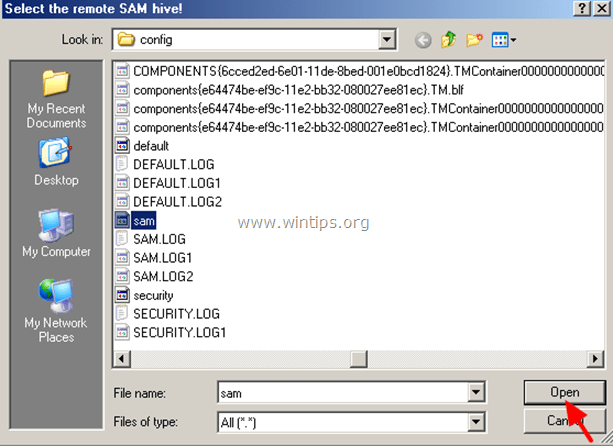
5. Если вы хотите изменить профиль удаленного пользователя (HKEY_CURRENT_USER), вам нужно выбрать да на следующем экране (в противном случае выберите Нет).
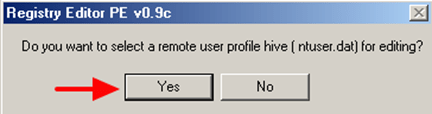
6. Затем выберите NTUSER.DAT файл, найденный в каталоге профиля пользователя (% userprofile% / ntuser.dat) пользователя, которого вы хотите редактировать. (Обычно полный путь: C: \ Users \% Username% \ ntuser.dat в Windows 7 или C: \ Documents and Settings \ Username \ ntuser.dat в Windows XP.)
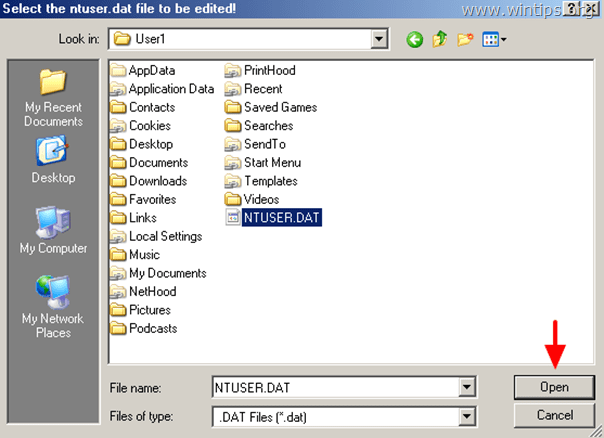
7. Если вы хотите выбрать другой удаленный профиль для редактирования, нажмите да в противном случае нажмите нет продолжить.

8. В информационном окне PE редактора реестра нажмите хорошо.
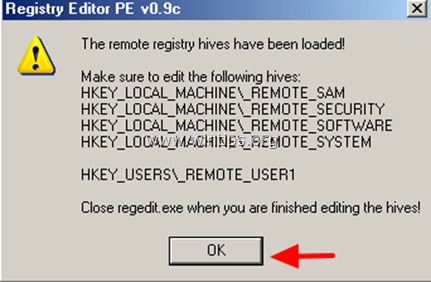
9. Двойной щелчок расширить HKEY_LOCAL_MACHINE ключ, и вы должны увидеть четыре (4) папки, отмеченные _УДАЛЕННЫЙ_ префикс на их имя. Эти ключи _REMOTE_ содержат параметры удаленного реестра, поэтому разверните их и внесите все необходимые изменения.
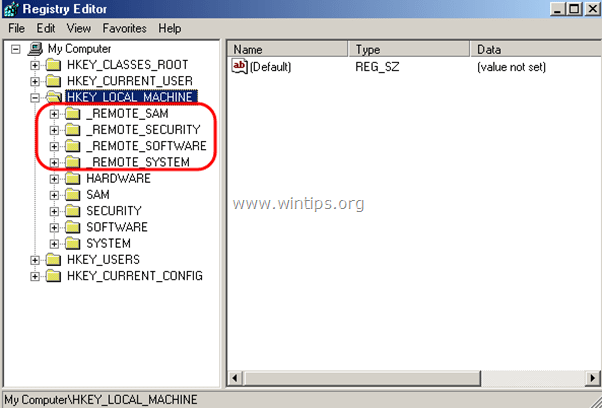
10. Таким же образом вы можете редактировать настройки удаленного профиля пользователя, находящиеся в HKEY_USERS ключ, с префиксом _УДАЛЕННЫЙ_.
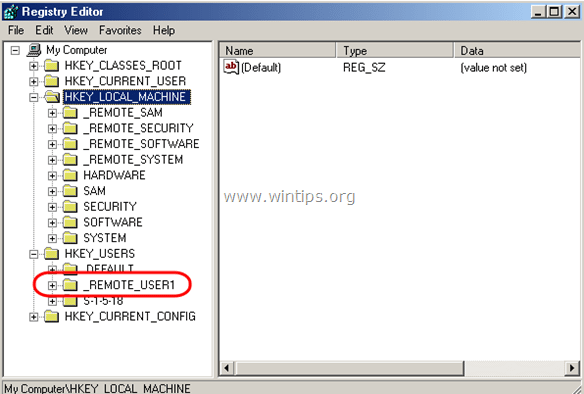
11. Наконец, когда вы закончите с изменениями, закройте редактор реестра, и изменения будут автоматически загружены в удаленный реестр.
Это оно!